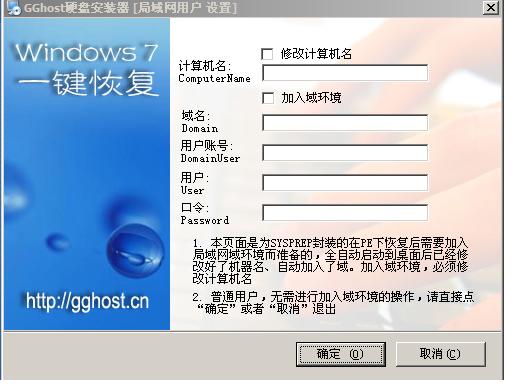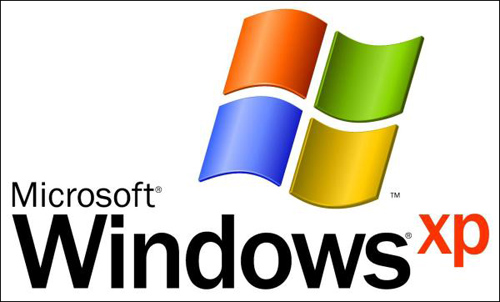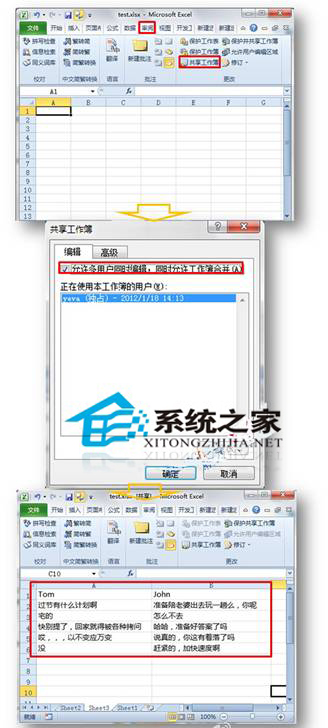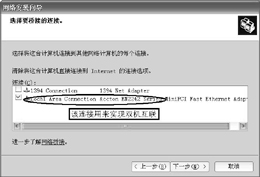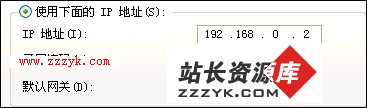Windows XP应用无所不为
Windows XP以其强大的自动化设置和稳定的性能获得电脑用户的喜爱,并得到人们越来越广泛的应用。但是在谈起Win XP的应用技巧时,一些读者却说不出它究竟有什么优势和作为,有了难题怎么办?找朋友呗!其实“求人不如求己”,掌握一些技巧往往能解除我们多时的困惑,一个小技巧就能省却N多的操作步骤,下面笔者就精选一些实用操作技巧介绍给大家,让您使用XP更得心应手。1、修改地址栏字体
由于显示器分辨率设置的原因,IE浏览器的地址栏字体往往比较小,阅读起来很困难,其实我们完全可以通过Windows系统的自定义设置来完成。
用鼠标右键单击桌面空白处,在弹出菜单选择“属性”命令,打开“显示 属性”对话框中,选择“外观”选项卡,然后单击“高级”按钮,如图1所示。
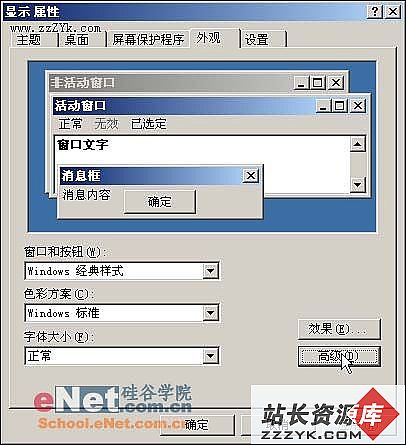
弹出“高级属性”对话框,在“项目”下拉列表框中选择“图标”列表选项,然后在“字体”项中选择一种喜欢的字体,比如“楷体-GB2312”,完成后单击“确定”按钮即可,如图2所示。

2、关闭脚本错误提示
在使用IE浏览网页的时候,都遇到过 Internet Explorer 弹出一个对话框提示你网页的脚本出现错误,是否需要继续运行,同时给出错脚本的详细信息。这个信息对于网站设计者来说是比较有用的,但对于绝大多数的用户来说,这个脚本出错的提示信息是完全没有用处的,因此可以在 Internet Explorer 中关闭脚本错误提示。
在 Internet Explorer 中点击“工具”菜单,然后选择“Internet 选项”在弹出的对话框中点击“高级”选项卡,在“浏览”选项中选取“禁止脚本调试”复选项,同时取消选择“显示每个脚本错误的通知”复选项,单击“确定”按钮完成,如图3所示。
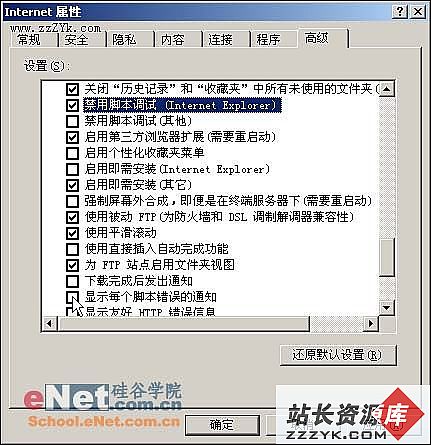
这样以后网页中有脚本错误时再也不会弹出一个对普通用户没有任何意义的对话框了。
[page_break]3、获得更高的权限
如果你登录系统的用户是有权限限制的,那么当你需要运行那些具有更高权限才能运行的程序时,你需要注销现在的用户再用一个高权限的用户账号登录系统。在专业版的Windows XP系统中我们不需要这样做,我们可以使用“运行方式”来使用高权限账号运行单个程序。
在“桌面”或者是“我的电脑”中在程序图标上点击右键,在弹出菜单中选择“运行方式”命令,弹出“运行身份”对话框,选取“下列用户”单选框,然后在“用户名”列表框中选择更高权限的用户账号,并输入相应的密码,单击“确定”按钮即可以此身份运行该应用程序了。如图4所示

如果你希望某个应用程序在运行时总是询问用哪个用户身份运行提示的话,那么可以用鼠标右键单击应用程序图标,在弹出菜单中选择“属性”命令,然后在弹出的“属性”对话框中,单击“高级”按钮。选取“以其他用户身份运行”复选框,单击“确定”按钮。如图5所示

经设置账户运行的程序,每次运行此程序时都将弹出“运行身份”对话框,会询问此文件将以哪个用户身份运行。